Day 26
一、数据分析
随着互联网+的不断深入,网络中的数据量飞速膨胀。身处信息的海洋,在这个数据高速爆发的时代,企业想要快速发展,不能只简单地靠历史的经验,想要快速成功,就要认清数据、企业、社会三者之间的联系,因此就出现了数据分析这个职业。尤其是在以数据驱动为首的百度、美团、以及京东等企业中,数据分析都扮演了重要的角色。现在的传统企业也慢慢意识到了数据驱动的重要性,大部分企业也都在学着用数据分析解决问题,或者提升业绩,这类公司在进行数字化转型。比如:银行企业的中国银联,交通银行的东方航空,通信行业的移动、联通、电信等都在通过数据进行探索。
1. 什么是数据分析
-
数据分析是通过技术手段,对业务进行流程梳理、指标监控、问题诊断以及效果评估,它的目的是对过去发生的现象进行评估和分析,并在这个基础上对未来事物的发生和发展做出预期分析处理,以此指导未来的一些关键性决策。
-
随着数据量的不断增长,数据处理以及信息挖掘技术也在迅速发展,人们对于数据的处理也不仅仅是数据存储以及信息的简单探索,而是结合一些模型的应用进一步分析。虽然现在出现了大量数据分析技术,例如:Python、R等编程语言以及MySQL、Hadoop等数据存储技术,但是Excel凭借其操作简单、灵活以及宽广的覆盖面,在数据分析中占据着一席之地。
2 数据分析流程
- 数据分析流程可以概括为:数据理解、提取数据、数据清洗、数据分析、数据可视化、撰写报告。
3. Excel
- 什么是Excel?
- Excel是Office办公软件中的组件之一。Excel专长于对表格中的数据进行计算和统计管理,通常用于财务或其他数据管理的表格制作。同时Excel还有很好的可视化能力,可用于制作各种行业报告。
二、Excel的创建与保护
1.创建工作簿、工作表
- 大家是否清楚工作簿、工作表、单元格的关系。
- 我们常说的表格文件其实就是工作簿。
- 工作表就是我们下方切换的N个活动页,创建一个工作簿的时候会自动的创建一个工作表。
- 单元格就是我们现在能够看到的每一个方格。
2.保护功能
- 1.保护工作簿: 防止其他用户对工作簿的结构进行更改,如移动、删除或者添加工作表。
- 2.保护工作表: 通过限制其他用户的编辑能力来防止他们进行不需要的更改。
- 3.保护单元格: 防止数据被篡改。
3.操作方法
- 1.保护工作簿: 打开工作簿 --> 开始 --> 审阅 --> 保护工作簿、保护工作表
- 2.保护工作表: 打开工作簿 -->指定工作表 --> 开始 --> 审阅 --> 保护工作表
- 3.保护单元格: 选中单元格单元格 --> 开始 --> 格式 --> 锁定单元格、保护工作表。

三、快速输入数据与数据验证
1.下拉填充
- 将鼠标放在单元格右下角,至鼠标呈现黑色十字符号,按住鼠标左键拖拽至指定填充单元格即可
- 文本加数字数据填充:文本内容不变,数字递增。
- 如”stu001“,填充结果为:”stu002“,”stu003“…
- 数字内容:数字值不变,复制原值填充。
- 如:100,填充结果为:100,100…

- 如:100,填充结果为:100,100…
2.填充柄的使用
- 操作步骤:选中单元格,鼠标放置到单元格右下角后右键向下拖拽,选择对应选项。
- 以年填充:按照年份变化。(以月填充、以天数填充同理)
- 填充工作日:与以天数填充同理,仅仅去除每周周末
- 复制单元格:同时将单元格的样式和内容复制给其他单元格
- 填充序列:复制单元格样式,将单元格内容按照一定规则变化
- 仅填充格式:只复制单元格样式
- 不带格式填充:只将单元格内容按照一定规则变化
- 等差等比数列:选中一组(两个)单元格内容使用填充柄填充,以等差或者等比填充至指定位置。

3.快速填充
- 方法:从数据列后方相邻单元格输入内容,选中单元格,鼠标放置到单元格右下角后右键向下拖拽,选择对应选项。
- 例如 前列格式为:小明:89 分 小红: 86分…我们如果只想提取分数,可在其后列输入 89 右键向下拖拽,选择快速填充即可。
4.自定义列表填充
- 在一些特定的文本填充时,将会自动天都充一些带有相应顺序的文本如:首行为甲,向下会自动填充乙、丙、丁…之类的,这些是可以进行自定义的。
- 自定义列表位置: 文件 --> 选项 --> 高级 --> 编辑自定义列表
- 如:我定义的列表为:刘备,关羽,张飞,赵子龙,马超。在输入刘备后,利用下拉填充可自动填充,关羽,张飞,赵子龙,马超。

5.多个连续不同的单元格填入相同数据
- 先按住Ctrl+鼠标左键选中多单元格,然后填入数据,最后按Ctrl+Enter补全。
6.多个不连续单元格不同数据
- 选中下方数据,Ctrl + G,选中空值,对空值进行单元格引用(输入 = 和 需要引用的数据),最后 Ctrl + Enter。
7.文本记忆输入
- 操做:.Alt + 向下箭头,将会出现最近输入过的内容供选择。
- 直接输入内容,根据提示选择回车。
- 注:必须连续单元格输入才会生效
8.数据验证
选中单元格 --> 数据 --> 数据验证 --> 数据验证 --> 设置 --> 允许:序列 --> 来源

- 圈释无效数据
- 在数据验证选项中先编辑好对应条件,再点击圈释无效数据即可。

10.定位条件
- 操作:开始 --> 查找和选择 --> 定位条件(Ctrl + G或者F5)—> 使用定位条件选择区域中空单元格,填入数据,按组合键Ctrl+Enter填充即可。
11.单元格的查找替换
- 查找与选择 --> 替换 --> 单元格匹配

四、快速选择、选择性粘贴和冻结单元格
1.快速选择
-
操作:Ctrl + Shift + 方向键
-
优点:可以快速选择规模较大的区域数据
-
缺点:如果起始行或者起始列出现空值,会出现选择不全的问题,需要稍加注意。
2.选择性粘贴
- 操作步骤:
- 1.输入需要增加的比例。
- 2.将需要变化的数据提前复制一份。
- 3.复制比例,选中数据,选择正确的选项即可

3.冻结窗格
-
操作:视图 --> 冻结窗格
-
注意:如果要冻结前N行,要选到第N+1行再冻结。冻结列同理
五、导入外部数据与Excel数据类型
1.导入外部数据
-
Excel支持从外部导入数据,导入途径包含:本地各类存储数据的文件、数据库、网站等。
-
操作方式:数据 --> 获取数据 --> 选择对应功能选项

2. Excel中存在5种数据类型
- 文本、数值、日期和时间、逻辑值、错误值
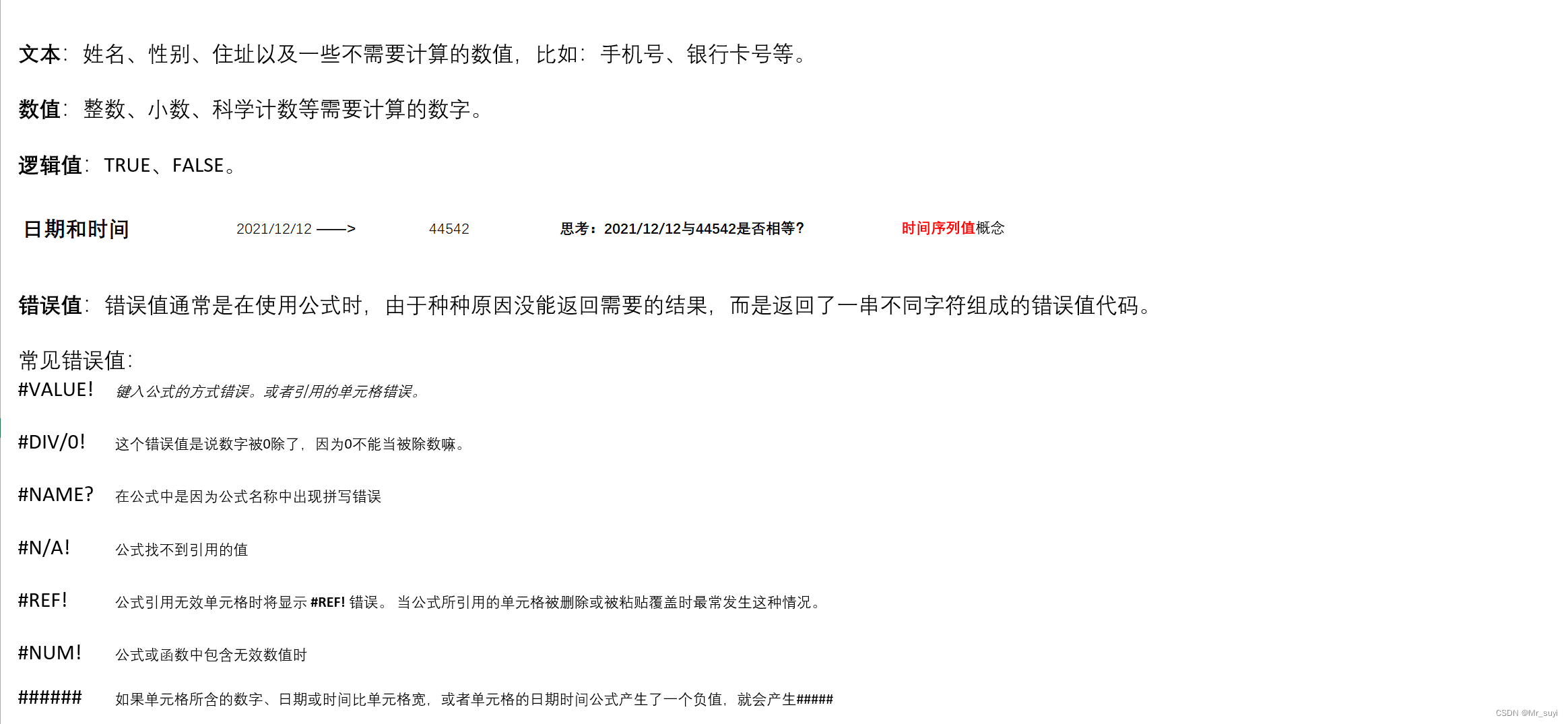
























 558
558











 被折叠的 条评论
为什么被折叠?
被折叠的 条评论
为什么被折叠?








